| 横文字を縦文字に簡単に変換する |
 |
| ↑クリック(完成ページにリンク) |
| 写真(1) |
写真(1)は、「影印」画面です。
(1)浅野内匠頭の辞世「風さそふ花よりも猶我ハまた春の名残をいかにとかせん」の当時の史料です。
(2)「影印」とは直筆の撮影印刷をいいます。写真(1)は多門伝八郎の影印です。 |
|
頭硯箱引寄 ゆるく墨を摺 ゆるく墨を摺 筆を取 筆を取
風さそふ花よりも猶我ハまた春の名残をいかにとかせん
と書て刀を介錯人御徒目付磯田武太夫ニ相渡候内相待被 居候 居候 右之歌ハ御徒 右之歌ハ御徒
目付水野杢左衛門受取 田村左京太夫江差出候ニ付受取被 田村左京太夫江差出候ニ付受取被 申候内 申候内 介錯人磯田武太夫 介錯人磯田武太夫
古法之通介錯いたし 切腹相済見届之返答有 切腹相済見届之返答有 之 之 死骸等ハ田村左京太夫方ニ而取計 死骸等ハ田村左京太夫方ニ而取計
候故 跡之義者左京太夫江申渡 跡之義者左京太夫江申渡 各退散也 各退散也 |
| 写真(2) |
写真(2)は、「テキスト文字」画面です。
(1)影印の読み下し分をOCRでテキスト化したものです。
(2)ビルダー3などの句(。)読(、)点は、原則として横文字用です。
(3)縦文字にするため、縦用の句読点、返り点、一二点、改行幅をフォトショップエレメンツで作ります。 |
「 」(縦用の読点)、「 」(縦用の読点)、「 」(縦用の返り点)、「 」(縦用の返り点)、「 」「 」「 」(縦用の一二点)、「 」(縦用の一二点)、「 」(改行幅) 」(改行幅) |
|
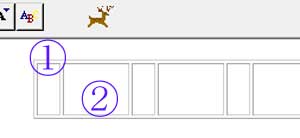 |
| ↑クリック(完成ページにリンク) |
| 写真(3) |
写真(3)は、「レイアウト原簿」画面です。
(1)①「セル」の幅を文字幅の20ピクセルに設定する。
(2)②改行幅を自由に調整するため、背景に合わせたイメージを作成します。 |
|
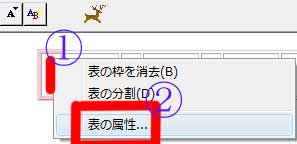 |
| 写真(4) |
写真(4)は、「表の属性」画面です。
(1)①「セル」内を右クリック→②「表の属性」をクリックします。 |
|
 |
| 写真(5) |
写真(5)は、「セルの幅」画面です。
(1)①「水平位置揃え」は「中央揃え」→②「垂直位置揃え」は「上揃え」
(2)③「セルの幅」(文字幅の20)→④「OK」 |
|
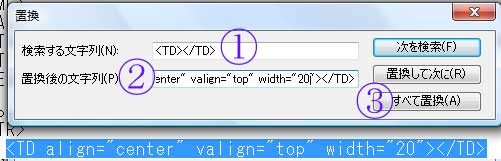 |
| 写真(6) |
写真(6)は、「置換」画面です。
(1)①「検索する文字列」(ここでは<TD></TD>)
(2)②「置換後の文字列」「ここでは<TD
align="center" valign="top" width="20"></TD>」
(3)③「すべて置換」をクリックします。 |
|
<CENTER>
<TABLE border="1">
<TR>
<TD align="center" valign="top" width="20"></TD>
<TD align="center" valign="top"><IMG src="ttsikaku01.gif"
height="38" width="50"></TD>
<TD align="center" valign="top" width="20"></TD>
<TD align="center" valign="top"><IMG src="ttsikaku01.gif"
height="38" width="50"></TD>
<TD align="center" valign="top" width="20"></TD>
<TD align="center" valign="top"><IMG src="ttsikaku01.gif"
height="38" width="50"></TD>
<TD align="center" valign="top" width="20"></TD>
<TD align="center" valign="top"><IMG src="ttsikaku01.gif"
height="38" width="50"></TD>
<TD align="center" valign="top" width="20"></TD>
<TD align="center" valign="top"><IMG src="ttsikaku01.gif"
height="38" width="50"></TD>
<TD align="center" valign="top" width="20"></TD>
<TD align="center" valign="top"><IMG src="ttsikaku01.gif"
height="38" width="50"></TD>
<TD align="center" valign="top" width="20"></TD>
<TD align="center" valign="top"><IMG src="ttsikaku01.gif"
height="38" width="50"></TD>
<TD align="center" valign="top" width="20"></TD>
<TD align="center" valign="top"><IMG src="ttsikaku01.gif"
height="38" width="50"></TD>
<TD align="center" valign="top" width="20"></TD>
<TD align="center" valign="top"><IMG src="ttsikaku01.gif"
height="38" width="50"></TD>
<TD align="center" valign="top" width="20"></TD></TR>
</TABLE>
</CENTER> |
| 写真(7) |
写真(7)は、「すべて置換」画面です。
(1)写真(7)は、写真(6)を実行した画面です。 |
|
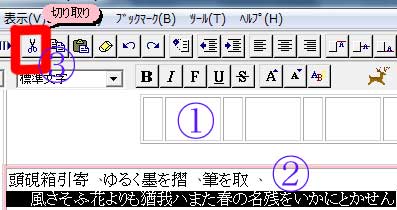 |
| 写真(8) |
写真(8)は、「切り取り」画面です。
(1)①「レイアウト原簿」を取り込みます。
(2)②文字列をドラッグ→③「切り取り」→「レイアウト原簿」に貼り付けます。 |
|
 |
| ↑クリック(完成ページにリンク) |
| 写真(9) |
| 写真(9)は、「完成」画面です。 |

